Come impostare un iPad per utenti anziani prima del regalo
Se state acquistando un iPad per una persona anziana, sia per le vacanze che per il suo compleanno, una delle cose migliori che potete fare è sistemarlo prima di regalarglielo. Questo rende molto più facile per loro iniziare a usarlo.
Preparare l’iPad con tutto, dalle impostazioni alle app, può dare loro un enorme impulso, renderlo meno intimidatorio e confuso, e anche rendere il regalo molto più eccitante da ricevere.
Ecco i nostri suggerimenti per allestire un iPad per gli anziani prima di impacchettarlo e regalarglielo.
Correlato :
- Hands-on Review del nuovo iPad Pro 2018
- iPad Dock Keeps Keeps Disappearing, How-To Fix
- Cosa fare se il vostro dispositivo iOS vi chiede di accedere all’ID Apple di qualcun altro
Glossario
Iniziare con la schermata iniziale
Come proprietario di un iPad o iPhone, sapete che le schermate Home di entrambi i dispositivi sono dotate di applicazioni di default. Questo può essere un po’ intimidatorio per un nuovo utente.
Un suggerimento è quello di spostare o eliminare le applicazioni dalla schermata iniziale e sostituirle con le applicazioni che il destinatario utilizzerà e che piaceranno di più al destinatario.
Pensate a quello che è che probabilmente useranno l’iPad per ogni giorno. Forse inizieranno la loro giornata leggendo le notizie, controllando il meteo, visitando Facebook, controllando la loro e-mail e finendo con la loro musica preferita. Per loro è facile avere solo queste applicazioni sulla schermata iniziale.
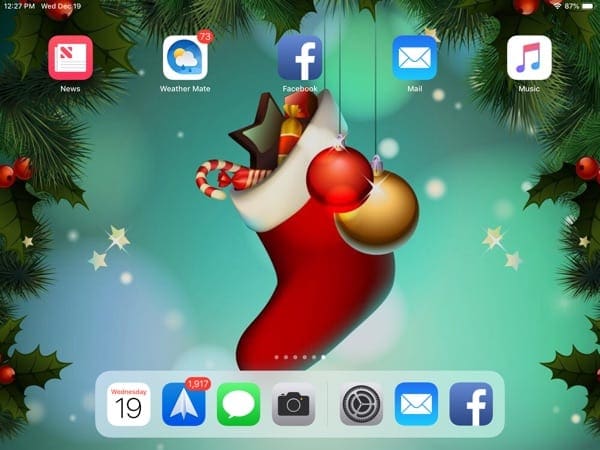
Un’opzione è quella di cancellare quelli che sai per certo che non verranno mai utilizzati e spostare gli altri in un’altra schermata.
Declutter il bacino
Il Dock è un posto fantastico per tutti gli utenti di dispositivi iOS per accedere alle applicazioni che utilizzano più spesso. E ancora una volta, semplificare quest’area dell’iPad sarà di grande aiuto per il destinatario.
Come forse sapete o forse non sapete, per impostazione predefinita i display del Dock suggerito e le applicazioni recenti insieme a quelle che parcheggiate voi stessi. Per diminuire questo disordine, sarebbe una buona idea disabilitare la funzione. Basta seguire questi passi:
- Aprire le impostazioni
- Tap Multitasking & Dock .
- Spegnere la levetta per Mostra le applicazioni suggerite e recenti da verde a bianco.
.
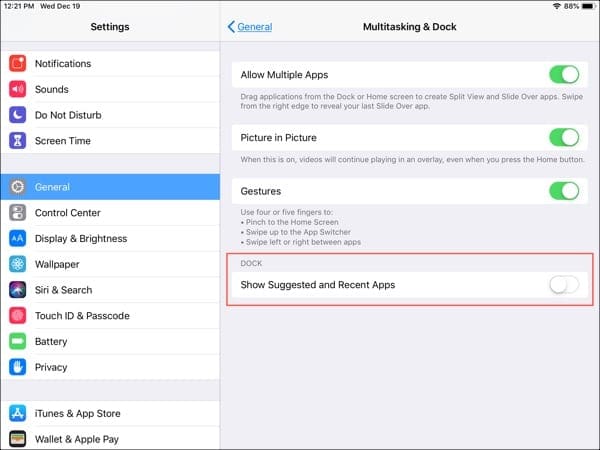
Questo renderà il Dock più maneggevole per l’utente e meno confuso. Se si lascia attivata l’impostazione delle app suggerite e recenti, il destinatario potrebbe chiedersi perché alcune app continuano a comparire nel proprio Dock. Quindi, disabilitare la funzione può rendere le cose più pulite e chiare.
Poi, aggiungete al Dock le applicazioni a cui ritenete che dovrebbero avere un accesso rapido, come ad esempio Messaggi, Facetime, Mail, Meteo e Calendario.
Regolare le impostazioni
L’iPad ha molte caratteristiche che aiutano chi ha problemi di udito o di vista. Questi tipi di funzioni possono essere utili anche per gli anziani. Ecco alcune impostazioni che è possibile regolare fin dall’inizio.

Opzioni di accessibilità
Aprire l’app Impostazioni e selezionare Accessibilità . Quindi, passare attraverso le varie opzioni per Visione, Interazione, Udito e Media. Qui ci sono solo alcune impostazioni che potete considerare di regolare.
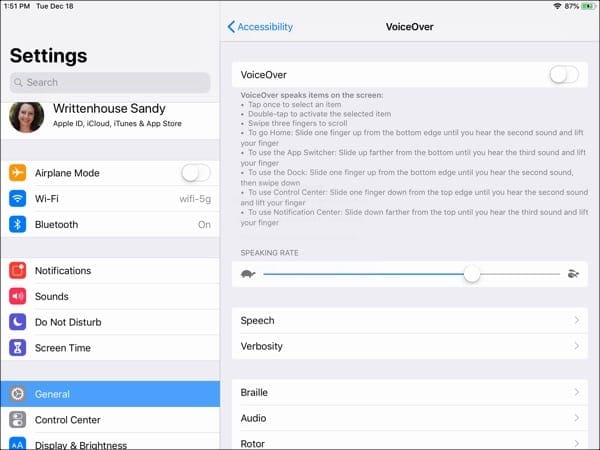
- VoiceOver : L’attivazione di questa funzione permette all’utente di sentire le voci pronunciate ad alta voce. Cambierà anche i gesti. È possibile regolare la velocità, il parlato, la verbosità e altre impostazioni.
- Zoom : L’accensione dello Zoom permette all’utente di ingrandire lo schermo con semplici gesti. Questo rende lo schermo più grande e più facile da vedere.
- Magnifer : Questa funzione consente all’utente di ingrandire un elemento facendo un triplo clic sul pulsante Home. Questo può essere molto utile per chi non ha gli occhiali da lettura nelle vicinanze.
- Aumenta il contrasto : Abilitando questa opzione si migliora la leggibilità con il contrasto dei colori e le modifiche del testo.
- Assistive Touch : Se il destinatario utilizzerà un accessorio o avrà bisogno di un po’ di aiuto con il touch screen, questa è una buona regolazione da effettuare. Possono anche accedere rapidamente a Home, Notifiche, Siri e altro ancora.
- Touch Accommodations : Se l’Assistive Touch è troppo, ma è necessario un po’ di aiuto touch screen, questa è un’impostazione intelligente da attivare. Una volta acceso, è possibile regolare il modo in cui il touch screen risponde.
- Udito : Se il destinatario ha un apparecchio acustico MFi, preferisce l’audio mono, o ha bisogno di un piccolo aumento di volume supplementare a sinistra o a destra, è possibile modificare queste impostazioni in Udito.
- Subtitles & Captioning : Attivare questa impostazione per coloro che sono sordi o hanno problemi di udito in modo che possano visualizzare i sottotitoli e le didascalie.
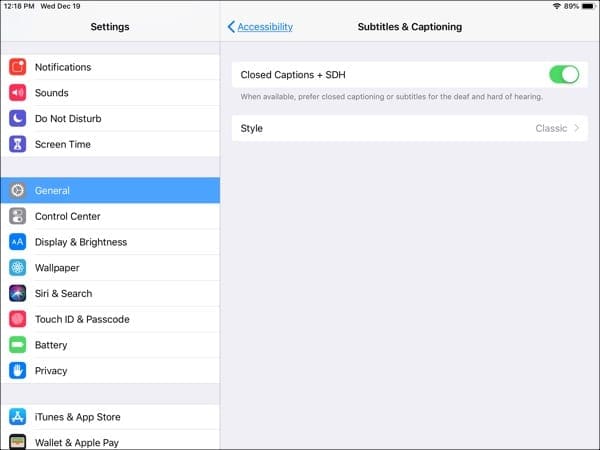
Altre opzioni
Ulteriori regolazioni che potreste considerare di effettuare sono in Impostazioni ; Display & Luminosità
- Modificare la Luminosità dello schermo o abilitare il turno di notte su un programma.
- Regolare Dimensione del testo per le applicazioni che supportano Dynamic Text.
- Abilita Testo in grassetto se credi che possa aiutare la leggibilità.
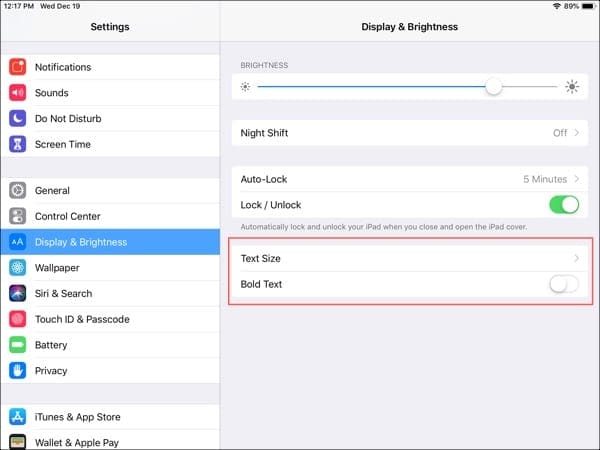
Preparare contatti, messaggi, FaceTime e posta
Un modo eccellente per rimanere in contatto con il destinatario è il nuovo fantastico iPad che gli state regalando. Quindi, assicuratevi che abbiano un modo semplice per contattare voi, i loro amici e il resto della famiglia.
Contatti : Questo è facile. Apri l’applicazione Contatti e inserisci quante più informazioni possibili per tutti i contatti dei tuoi cari. Puoi anche creare un gruppo in modo da poter contattare tutta la famiglia o i nipoti con un semplice tocco.
Messaggi : La messaggistica di testo è uno dei modi più pratici per rimanere in contatto con amici e familiari, quindi assicurarsi di abilitare questa funzione con Impostazioni ; Messaggi ; iMessage (abilitare il cursore al verde).
Potresti anche abilitare l’opzione Mostra foto del contatto in modo che il tuo destinatario possa vedere i volti di tutti nei messaggi. Questo può essere utile per l’utente, ma anche semplicemente un bel tocco per l’esperienza dei messaggi di testo.
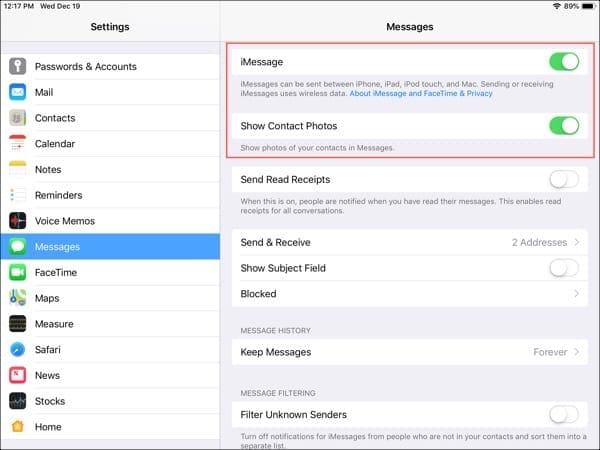
FaceTime : Mentre il destinatario può facilmente avviare una chiamata FaceTime con un contatto una volta che gli si mostra come, si può effettivamente preparare l’applicazione per effettuare chiamate. Prendetevi un momento e fate una chiamata FaceTime con l’iPad a voi stessi o ad altri contatti che il vostro destinatario probabilmente chiamerà.
Le chiamate recenti verranno visualizzate nell’elenco fino alla loro cancellazione. Così, quando la persona amata utilizza FaceTime per la prima volta, può semplicemente toccare il contatto nell’elenco delle chiamate recenti per iniziare una nuova chiamata.
Mail : Questo potrebbe essere un po’ più difficile, ma se ti capita di avere accesso o di conoscere le informazioni dell’account di posta elettronica del tuo destinatario, puoi ottenere l’applicazione Mail impostata per loro.
Creare il loro Apple ID
Se il vostro anziano destinatario possiede un iPhone, molto probabilmente ha un proprio Apple ID impostato. Quindi, se avete accesso ai dati di accesso, assicuratevi di inserirli in modo che siano pronti a scaricare le applicazioni dall’App Store.
Ma, se questo è il loro primo dispositivo iOS, allora si consiglia di impostare l’account per loro in modo da poter scaricare le applicazioni per loro di andare con il regalo. Ricordatevi solo di spiegare il processo di Apple ID e App Store e di fornire le loro credenziali di accesso.
Afferra alcune applicazioni
Supponendo di poter scaricare le app per il destinatario dall’App Store, allora è il momento di divertirsi. Pensate ai tipi di app che useranno e si divertiranno.
Amano i giochi come Mah Jong, Solitaire, Scarabeo, Gin Rummy, o le ricerche di parole? Potete scaricare alcuni giochi come questi che ora possono divertirsi in digitale. E se giocate insieme a giochi come Scrabble, prendete in considerazione altri come Word Chums o Words With Friends, soprattutto se usano anche Facebook.
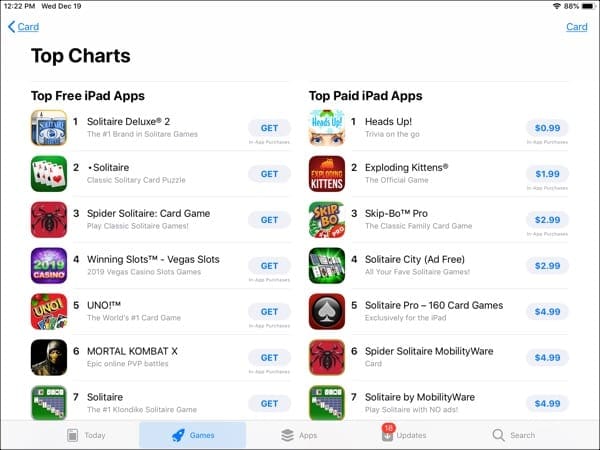
Si divertono a cucinare e a cercare nuove ricette? Ci sono tonnellate di grandi app in questa categoria che non hanno un prezzo. Date un’occhiata ad app come Big Oven, Yumly o Epicurious.
I promemoria dei farmaci li aiuterebbero ? Sullo store delle applicazioni è possibile trovare una varietà di questi tipi di app che possono tenere traccia e ricordare loro di prendere i farmaci. Alcune app includono Mango Health, Round Health e DrugStars: Promemoria dei farmaci.
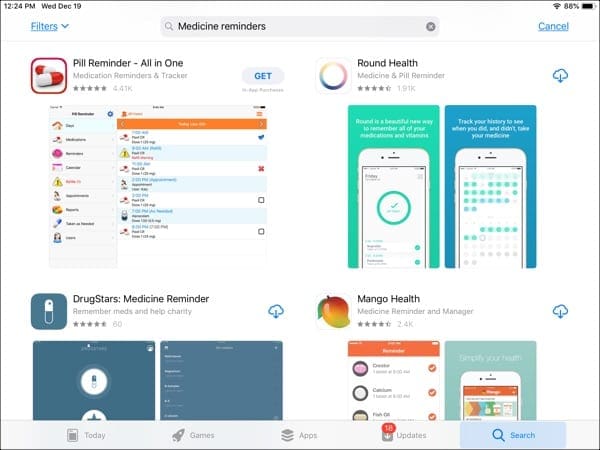
Sono un appassionato di sport ? Le applicazioni come ESPN e CBS Sports coprono molti tipi diversi di sport per chi li guarda tutti. Ma è anche possibile scaricare quelle per sport specifici come NFL, NBA e MLB At Bat.
Sono un shopper online ? Se è così, allora questa categoria sull’App Store è caricata. È possibile scaricare le applicazioni da Amazon a Zappos e tutto il resto. Grandi magazzini, discount, negozi di animali, negozi di abbigliamento, negozi di scarpe, negozi di elettronica… la lista continua.

Questi sono solo alcuni pensieri e suggerimenti. Conoscete il vostro anziano destinatario meglio di chiunque altro, quindi scaricate alcune applicazioni che sapete che apprezzeranno prima di fare il regalo.
Accendere Trova il mio iPad
Find My iPad non è solo una funzione utile per l’utente, ma anche per voi in questa situazione. È possibile tracciare la posizione dell’iPad e persino abilitare un’impostazione per inviare l’ultima posizione se la batteria è in condizioni critiche.
Aprire le Impostazioni , selezionare l’ID Apple dell’utente , e poi fare quanto segue.
- Toccare iCloud .
- Toccare Trova il mio iPad .
- Attivare l’impostazione in alto spostando il cursore sul verde.
- Facoltativamente, abilitare Invia ultima posizione proprio sotto.
.
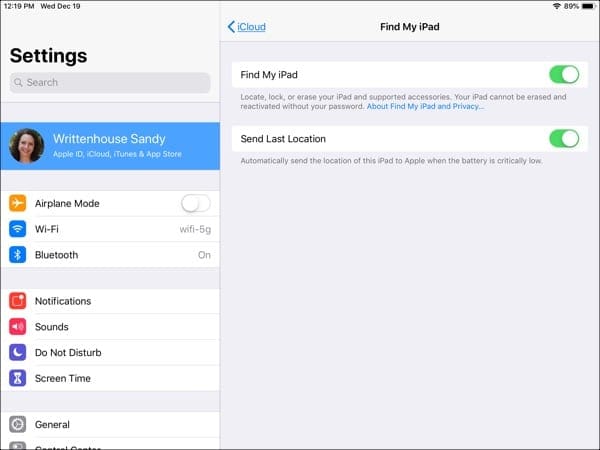
Semplificare e impostare i backup
Assicurarsi che il backup del dispositivo sia eseguito correttamente è sempre una scommessa sicura, indipendentemente dall’età o dal dispositivo iOS posseduto. Quindi, prendetevi un momento per selezionare le applicazioni per i backup di iCloud e assicuratevi che la funzione sia abilitata.
Aprire le Impostazioni , selezionare l’ID Apple dell’utente , e poi fare quanto segue.
- Toccare iCloud .
- Attivare o disattivare le applicazioni che si desidera utilizzare iCloud.
- Scorrere fino a e toccare iCloud Backup .
- Abilitare iCloud Backup spostando il cursore sul verde.
.
.
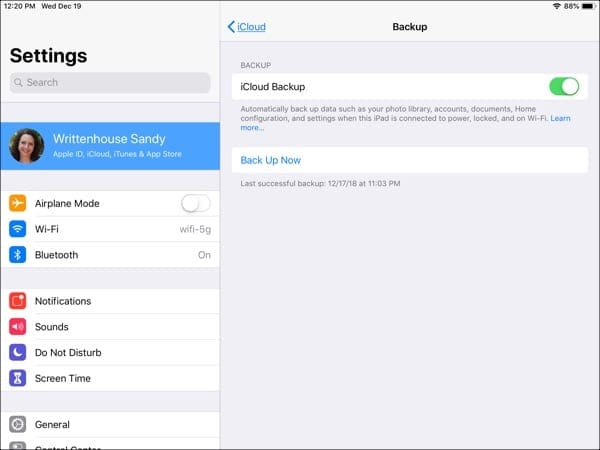
Ora, ogni volta che l’iPad è bloccato ma collegato all’alimentazione e al Wi-Fi, dovrebbe essere effettuato regolarmente un backup dei dati.
Siete pronti a regalare l’iPad?
Questi sono solo alcuni suggerimenti e consigli per impostare l’iPad per il vostro amico o familiare anziano. Ce ne saranno sicuramente molti altri! Avete dei suggerimenti che vorreste condividere? Se sì, sentitevi liberi di farlo nei commenti qui sotto!
